博客园图片问题
出现的问题
之前用typora写博客文章的时候,出现了图片复制到博客园里,却无法显示出来,是因为图片保存到本地,使用dotnet软件便能很好地解决这个问题。
我之前还担忧,该软件上传的图片会占用我们博客的上传文件的100m空间,或者占用我们的相册,但是经过一番测试与分析后,我才发现,它上传的地方和我们在博客园在线写文章时插入图片一样,都不会占用我们个人的空间,所以不存在空间会越用越小的问题,尽情用就完事了。
dotnet的下载
方式1 官网下载
链接:https://dotnet.microsoft.com/learn/dotnet/hello-world-tutorial/install
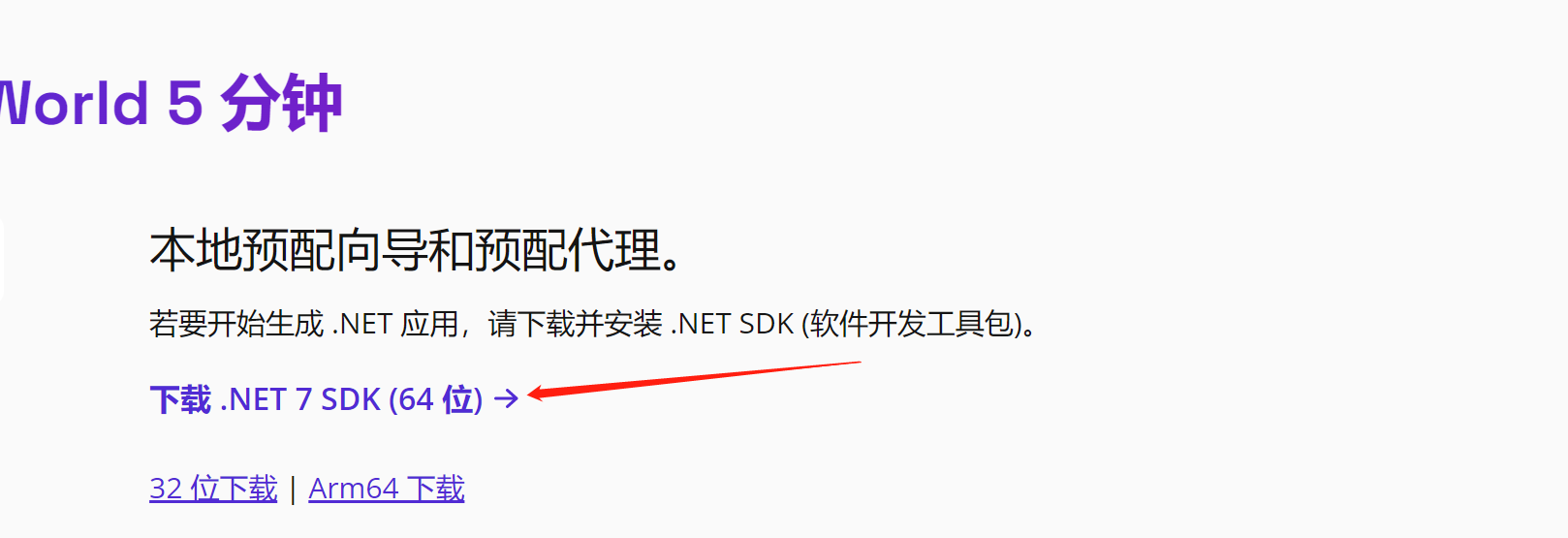
方式2 百度网盘下载
链接:https://pan.baidu.com/s/1WVB1_Hd0kFWJlVT3adCuiA
提取码:j9dx
验证是否安装成功
命令行输入:
dotnet --info
出现以下图片表示安装成功
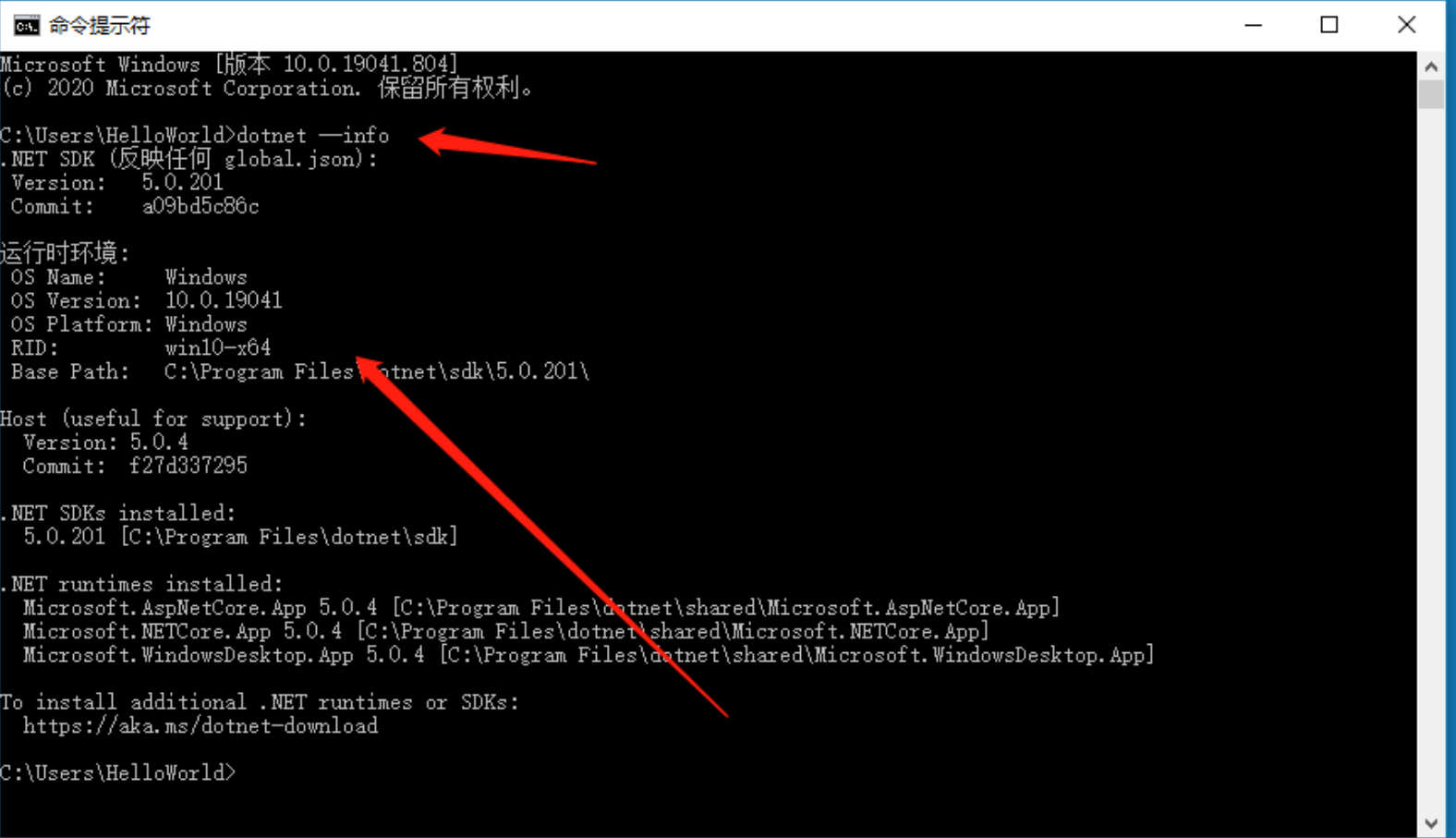
安装插件
- 安装命令:dotnet tool install -g --version 1.4.0 dotnet-cnblog
- 卸载命令:dotnet tool uninstall -g dotnet-cnblog
安装成功标志

绑定博客园账号
dotnet-cnblog
-
输入博客id,就是我们的url里的博客名,比如我的博客地址是https://www.cnblogs.com/painter-sec,那么我的博客id就是:painter-sec
-
输入用户名:就是我们登录博客园的时候的用户名
-
输入令牌(不能输入密码,博客园那边升级后只能用令牌登录)
-
获取令牌如下:
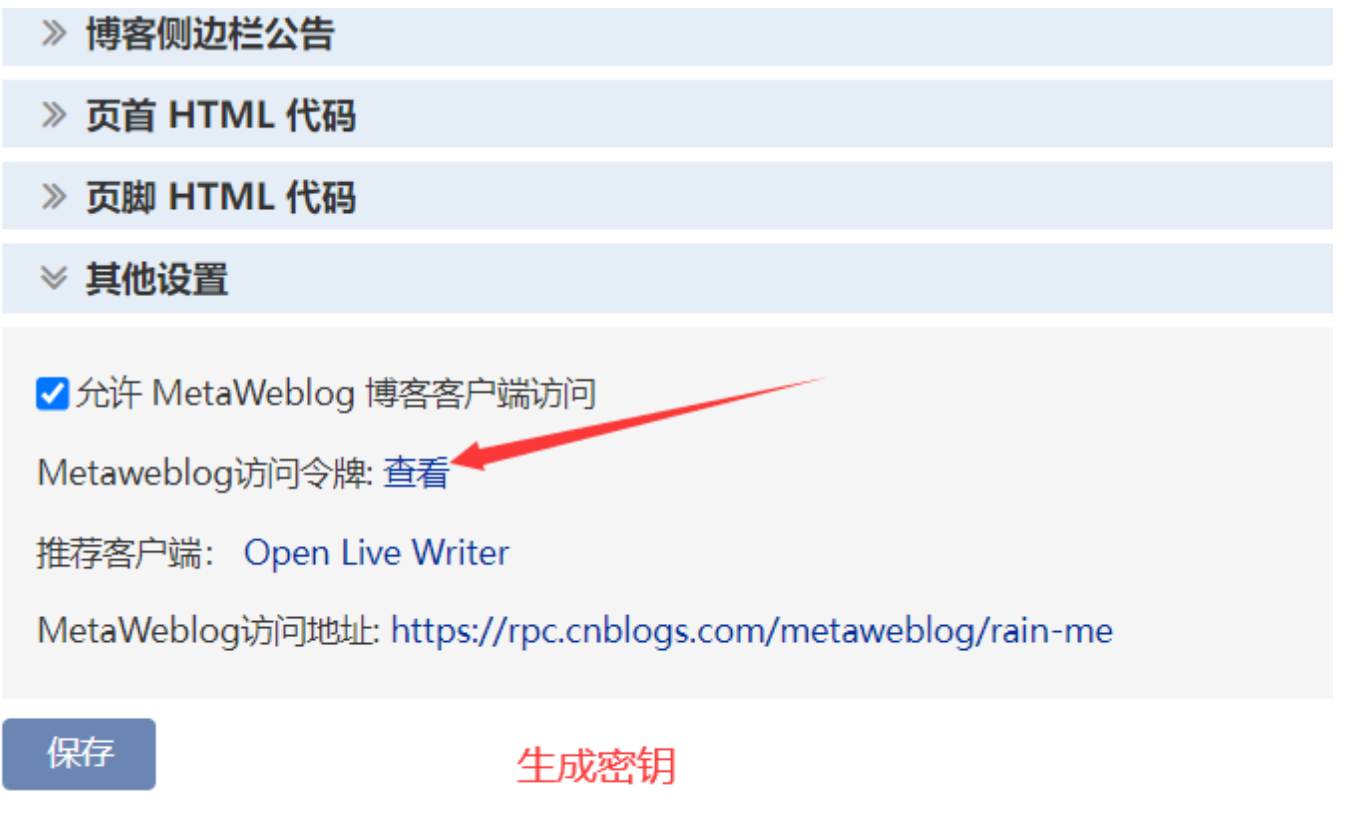
如果绑定过程中出现错误,执行下面的命令重置配置,然后重新操作一遍:
dotnet-cnblog reset
执行命令,处理typora的图片
dotnet-cnblog proc -f XXX.md
XXX.md指的是markdown文件路径
处理完毕后,会在当前目录下生成一个后缀为:cnblog.md 的文件,这个文件就是我们待会要用的文件
将博客园的编辑器设置为markdown
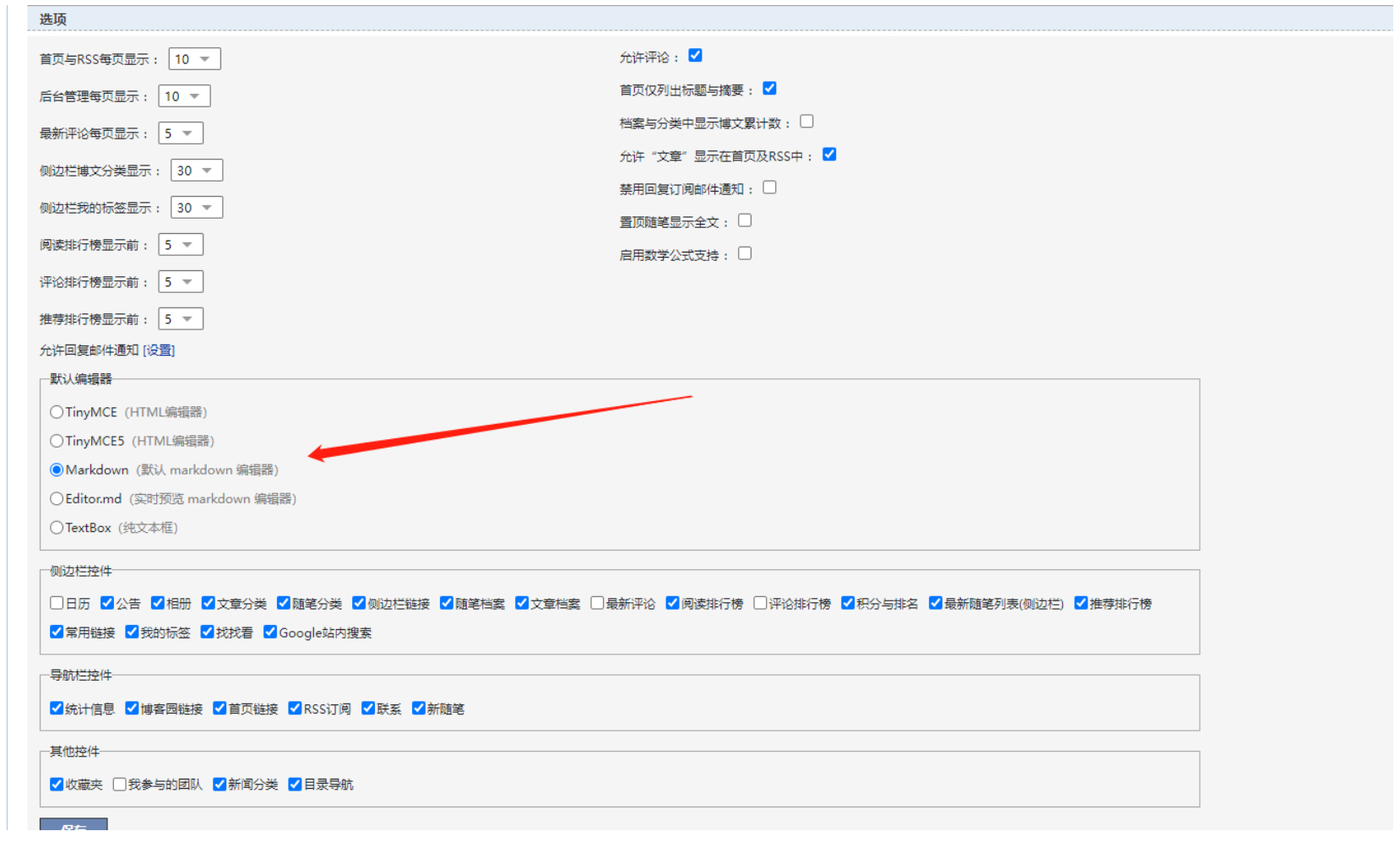
打开发表文章界面,将第7步生成的后缀为:cnblog.md 的文件打开,将里面的内容粘贴到博客园即可
便捷右键上传(推荐)
核心原理:主要是第6步的命令每次手工敲太麻烦,所以可以将命令放到bat批处理里面,然后将批处理添加到右键菜单中,以后就可以直接右键处理md文件了(处理其图片)
方法步骤:
1、新建txt文件,将其命名为一个容易理解的名字,我这里起名为:typora图片上传.txt
2、打开txt,将下面的命令粘贴进去,保存,并将后缀改为 .bat
dotnet-cnblog.exe proc -f %1
pause
3、添加右键菜单快捷方式,在文件夹的地址栏里输入以下命令并回车:
%AppData%MicrosoftWindowsSendTo
4、将第2步创建的bat文件复制到第三步打开的目录下
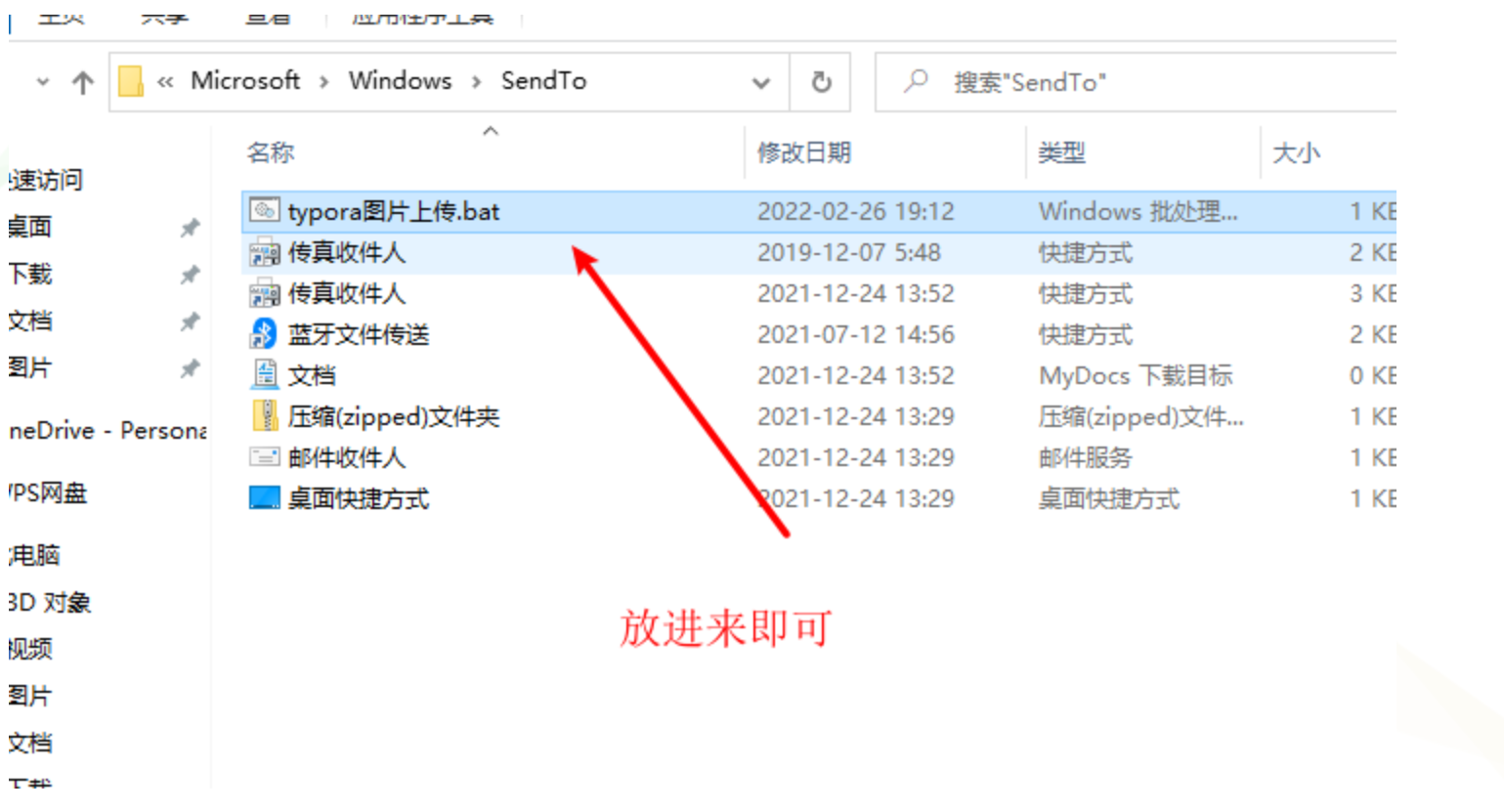
5、以后只需要在要转换的md文件上,右键----发送---typora图片上传.bat即可
参考:1.https://www.cnblogs.com/painter-sec/articles/15940220.html
相关文章
- 【技术种草】cdn+轻量服务器+hugo=让博客“云原生”一下
- CLB运维&运营最佳实践 ---访问日志大洞察
- vnc方式登陆服务器
- 轻松学排序算法:眼睛直观感受几种常用排序算法
- 十二个经典的大数据项目
- 为什么使用 CDN 内容分发网络?
- 大数据——大数据默认端口号列表
- Weld 1.1.5.Final,JSR-299 的框架
- JavaFX 2012:彻底开源
- 提升as3程序性能的十大要点
- 通过凸面几何学进行独立于边际的在线多类学习
- 利用行动影响的规律性和部分已知的模型进行离线强化学习
- ModelLight:基于模型的交通信号控制的元强化学习
- 浅谈Visual Source Safe项目分支
- 基于先验知识的递归卡尔曼滤波的代理人联合状态和输入估计
- 结合网络结构和非线性恢复来提高声誉评估的性能
- 最佳实践丨云开发CloudBase多环境管理实践
- TimeVAE:用于生成多变量时间序列的变异自动编码器
- 具有线性阈值激活的神经网络:结构和算法
- 内网渗透之横向移动 -- 从域外向域内进行密码喷洒攻击

